随着手机拍摄技术的不断提升,手机已经成为了我们记录生活美好瞬间的重要工具。然而,手机内存有限,存储空间很容易就会被照片填满。为了解决这一问题,将手机照片存入U盘成为了一种非常便捷的方式。本文将介绍一种简易方法,通过手机直接将照片传输到U盘中,无需连接电脑。
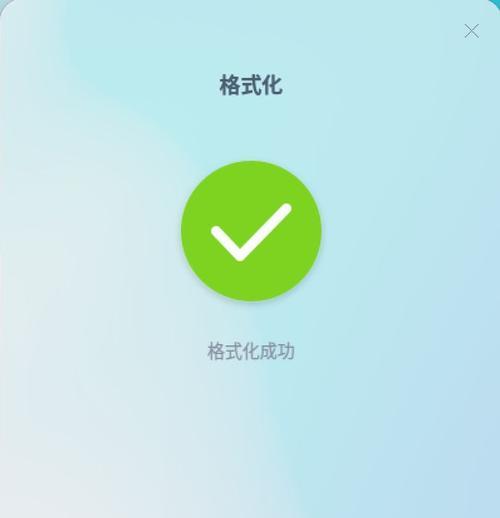
准备工作
确保你的手机上安装了OTG(On-The-Go)功能,并且U盘具有OTG功能。也要确保手机和U盘之间有足够的存储空间来容纳照片。
连接手机与U盘
使用OTG线将手机和U盘连接起来。OTG线的一端插入手机的充电口,另一端插入U盘的USB接口。

打开文件管理器
在手机上打开文件管理器应用程序,可以在应用程序列表或桌面上找到该应用程序图标。点击打开文件管理器。
选择照片文件夹
在文件管理器中浏览你的照片,并选择你想要存入U盘的照片文件夹。
复制照片
长按你想要存入U盘的照片,然后选择“复制”选项。你也可以选择多张照片进行批量复制。
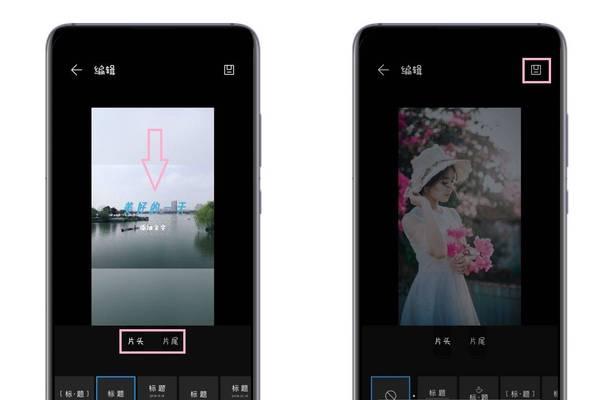
定位U盘
返回文件管理器主界面,浏览到U盘的存储位置。一般来说,U盘会被识别为外部存储设备,类似于SD卡。
打开U盘文件夹
在文件管理器中找到U盘的存储位置,并点击打开U盘文件夹。
粘贴照片
在U盘文件夹中长按空白处,然后选择“粘贴”选项。这将把之前复制的照片粘贴到U盘中。
等待传输完成
根据照片的数量和大小,传输过程可能需要一些时间。请耐心等待,确保照片完全传输到U盘中。
验证传输结果
在文件管理器中查看U盘中的照片文件夹,确认照片已经成功存入U盘。
断开OTG连接
在传输完成后,安全地断开OTG连接。先从手机上拔出OTG线,再从U盘上拔出OTG线。
备份照片
将U盘中的照片与电脑或其他存储设备进行备份,以防止意外数据丢失。
删除手机照片
在确认照片已经成功存入U盘且备份完成后,可以选择删除手机中的照片,释放手机存储空间。
定期整理
定期将手机照片存入U盘,并对U盘中的照片进行备份和整理,以确保照片的安全和有序管理。
方便随身携带
将存有照片的U盘随身携带,可以随时分享、查看和打印照片,方便实用。
通过以上简易方法,我们可以轻松地将手机照片存入U盘中,无需连接电脑。这种方式操作简单快捷,让我们不再担心手机存储空间不足的问题,并且能够方便地备份、整理和携带照片。无论是旅行中的风景照片,还是与亲友共度的美好时光,都可以用手机拍摄并存入U盘,留住珍贵记忆。


